 |
| solusi autoconfiguration ipv4 address |
Pada kesempatan kali ini admin akan memberikan cara Mengatasi IP address yang conflict atau Autoconfiguration IPv4 address yang berbeda ketika di setting. memang masalah ini agak sulit untuk di terangkan tetapi bagi kamu yang merasa sudah mengatus ip statis dan internetnya tetap tidak berfungsi bisa ikuti cara yang akan kita bahas berikut ini.
Indikasi Masalah
PC tidak bisa terhubung dengan internet (kabel) padahal pengaturan sudah sesuai kita atur. Ketika kita melihat detail ip address ada yang aneh yaitu muncul keterangan "Autoconfiguration IPV4 address: xxx.xxx.xxx.
 |
| autoconfiguration ipv4 address |
Terkadang ada juga yang mengalami ketika sedang terhubung ke internet tiba-tiba muncul notifikasi "Ip Addres Conflict".
atau jika kamu tidak tahu, kamu bisa mengetaui permasalahannya dengan perintah ipconfig /all. Caranya, Klik start > Run | atau tekan tombol CTRL+R dan ketikkan CMD tekan enter. akan muncul jendela CMD lalu ketik ipconfig /all lalu tekan enter.
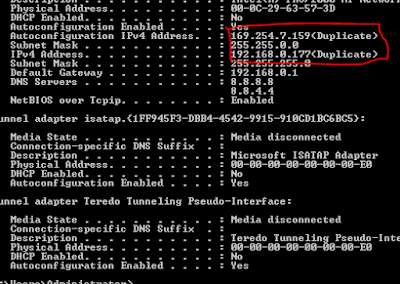 |
| hasil ipconfig /all |
Solusi Pertama - CMD
Cara mengatasi masalah autoconfiguration ip address yang pertama adalah menggunakan perintah CMD / Command Prompt. Tekan tombol CTRL + R lalu ketik CMD dan tekan enter. Masukan perintah
netsh interface ipv4 show interhasilnya akan keluar seperti berikut ini :
Idx Met MTU State Name
--- ---------- ---------- ------------ ---------------------------
1 50 4294967295 connected Loopback Pseudo-Interface 1
11 10 1500 connected Local Area Connection
Nah, angka 11 ini mungkin berbeda di setiap PC, tapi angka dibagian ini yang harus kamu ingat karena nanti akan kita gunakan angka ini.
Selanjutnya, ketikkan perintah ini pada CMD:
netsh interface ipv4 set interface 11 dadtransmits=0 store=persistentJika sudah, langkah terakhir yang perlu kita lakukan adalah men-disable DHCP client. Caranya tekan CTRL + R lalu ketik Services.msc dan tekan enter.
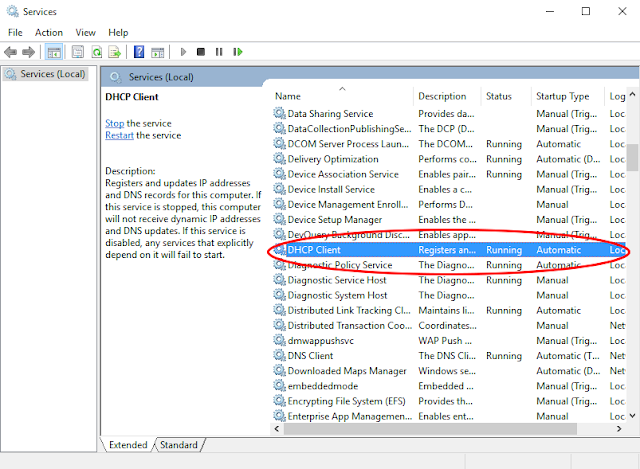 |
| Services.msc |
Solusi Kedua - Uninstall driver
Jika cara pertama tidak berhasil mengatasi masalah munculnya autoconfiguration ipv4 address, maka hal yang bisa kita lakukan adalah dengan mereset seluruh pengaturan networking yang kita punya. Cara termudahnya adalah dengan menghapus driver Ethernet/LAN, tapi cara ini memerlukan koneksi internet nantinya, jadi kamu bisa mempersiapkan modem usb terlebih dahulu. Caranya yaitu:
Buka control panel > cari Device Manager. kemudian kamu cari driver ethernet / LAN.
 |
| device manager > network adapters |
kemudian jika sudah menemukan device network adapternya, cari yang ethernet/LAN kemudikan klik kanan dan pilih uninstall.
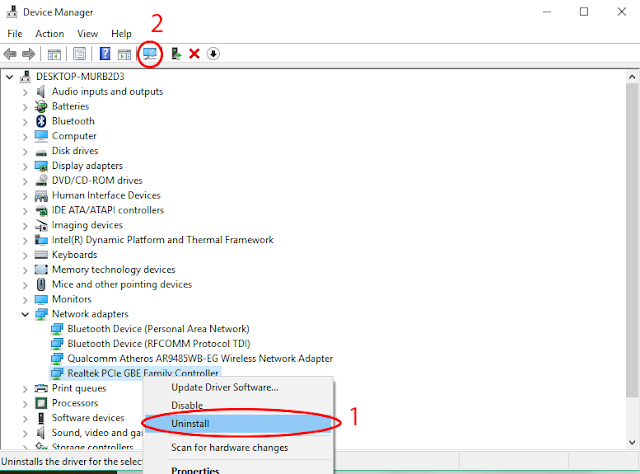 |
| uninstall ethernet / LAN card |
Tenang saja, setelah kamu uninstall, kita bisa mengembalikannya dengan menekan tombol "Search for new hardware" pada menu bar maka akan secara otomatis driver akan terinstall kembali (harus terkoneksi internet). Setelah itu kamu bisa restart PC dan koneksi kabel pun akan kembali berfungsi.
Itulah dia Solusi Mengatasi Autoconfiguration ipv4 address pada Windows, Cukup mudah bukan? semoga setelah mempraktekan hal diatas masalah kamu dapat teratasi ya. Nah, kalau cara diatas adalah khusus mengatasi masalah koneksi yang menggunakan kabel, bagaimana jika masalah yang kamu punya adalah pada jaringan Wifi ?, tenang, kamu bisa melihat artikel Mengatasi Windows tidak bisa Connect Wifi.
Jangan lupa tinggalkan komentar pada kolom komentar dan like fanspage facebook kita yah, salam MyRepairSolution.